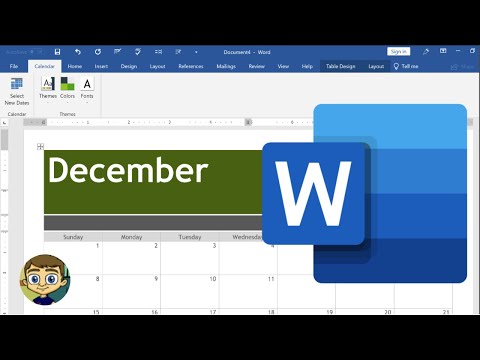यह wikiHow आपको सिखाता है कि अपने iPhone पर सभी टेक्स्ट को कैसे बोल्ड किया जाए, साथ ही "नोट्स" ऐप में चयनित टेक्स्ट को बोल्ड कैसे करें।
कदम
विधि 1 में से 2: सभी iPhone टेक्स्ट को बोल्ड करना

चरण 1. अपने iPhone की सेटिंग खोलें।
अपनी होम स्क्रीन में से किसी एक पर ग्रे गियर आइकन टैप करके ऐसा करें (यह "यूटिलिटीज" नामक फ़ोल्डर में भी हो सकता है)।

चरण 2. सामान्य टैप करें।

चरण 3. एक्सेसिबिलिटी पर टैप करें।

चरण 4. बोल्ड टेक्स्ट बटन को दाईं ओर "चालू" स्थिति में स्लाइड करें।
यह विकल्पों के दूसरे समूह में है।

चरण 5. जारी रखें टैप करें।
आपका फ़ोन कुछ समय के लिए रीस्टार्ट होगा। जब यह रीबूट होता है, तो आपके फोन के सभी मेनू और डिस्प्ले टेक्स्ट बोल्ड होना चाहिए।
विधि २ का २: नोट्स ऐप में बोल्डिंग टेक्स्ट

चरण 1. अपने iPhone के नोट्स ऐप खोलें।
अपनी होम स्क्रीन में से किसी एक पर नोटपैड आइकन टैप करके ऐसा करें (यह "उत्पादकता" या "उपयोगिताएँ" नामक फ़ोल्डर में भी हो सकता है)।

चरण 2. "नया नोट" आइकन टैप करें।
यह आपकी नोट्स स्क्रीन के निचले दाएं कोने में पेंसिल-और-पैड आइकन है।
यदि आपके पास 3-डी टच सक्षम है, तो नोट्स आइकन को टैप करके रखें और फिर नया नोट चुनें।

चरण 3. नोट्स में कुछ टाइप करें।

चरण 4. अपने लेखन को टैप करके रखें।

चरण 5. सभी का चयन करें टैप करें।
यदि आप केवल एक शब्द को बोल्ड करना चाहते हैं, तो बस Select पर टैप करें।

चरण 6. बीआईयू टैप करें।
इसे बोल्डिंग, इटैलिक और अंडरलाइनिंग दिखाने के लिए फॉर्मेट किया जाएगा।

चरण 7. बोल्ड टैप करें।
परिणामस्वरूप आपका चयनित टेक्स्ट बोल्ड हो जाना चाहिए।